HFSS PORT终极解决方案(二)
本文大纲
本文章分三部分:
(一)wave port与lumped port的理解
(二)两种port的仿真操作用法
(三)S参数归一化的问题
说明:这里说的port主要是针对Ansys的HFSS电磁场全波仿真器
简单介绍下HFSS:
ANSYS HFSS,是ANSYS公司推出的三维电磁仿真软件;是世界上第一个商业化的三维结构电磁场仿真软件,业界公认的三维电磁场设计和分析的电子设计工业标准。HFSS提供了一简洁直观的用户设计界面、精确自适应的场解器、拥有空前电性能分析能力的功能强大后处理器,能计算任意形状三维无源结构的S参数和全波电磁场。HFSS软件拥有强大的天线设计功能,它可以计算天线参量,如增益、方向性、远场方向图剖面、远场3D图和3dB带宽;绘制极化特性,包括球形场分量、圆极化场分量、Ludwig第三定义场分量和轴比。使用HFSS,可以计算:
① 基本电磁场数值解和开边界问题,近远场辐射问题
② 端口特征阻抗和传输常数
③ S参数和相应端口阻抗的归一化S参数
④ 结构的本征模或谐振解。
而且,由ANSYS HFSS和ANSYS Designer构成的ANSYS高频解决方案,是目前唯一以物理原型为基础的高频设计解决方案,提供了从系统到电路直至部件级的快速而精确的设计手段,覆盖了高频设计的所有环节。现在最新的版本应该到了ANSYS HFSS 16.
ANSYS workbench

2两种port的仿真操作用法
1.微带线下wave port
如图5所示,首先在背景的表面上画一个sheet,也就是长方形,长方形的高度需要为导体与参考平面的6-10倍,宽度大约为导体宽度的5倍左右,以保证wave port足够的大,能覆盖到导体周围的磁力线,减小仿真偏差,另外要保证port能够同时接触到参考平面和导体。

图5
然后选中刚才所画的sheet,点击右键选中则“assign excitation”里的“wave port”然后在对话框里选好参考平面就OK了,见图6所示。

图6
2.微带线下lumped port
如图7所示,同样需要画一个sheet,不过这个sheet没有高度宽度要求,但是它需要一边接触导体,一边接触参考平面,注意下sheet不要接触到空气盒(airbox),不然仿真时可能会报错

图7
然后选中刚才所画的sheet,点击右键选中则“assign excitation”里的“lumped port”然后在对话框里选好参考平面就OK了,见图8所示
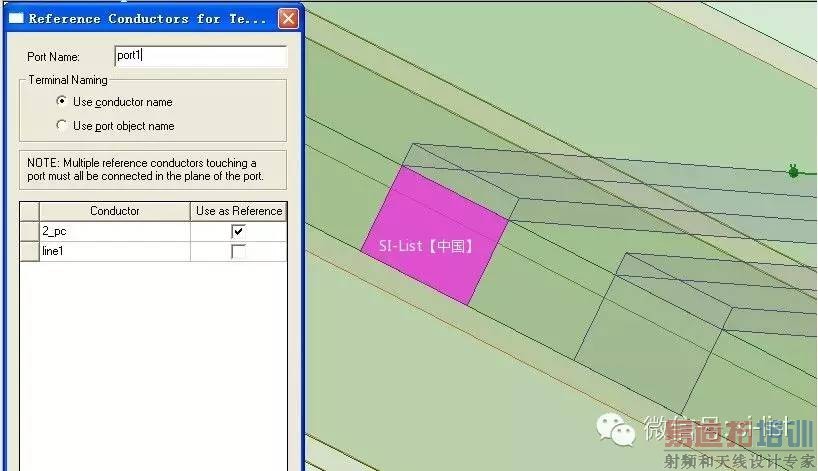
图8
3.带状线下wave port
如图9所示,首先在背景的表面上画一个sheet,长方形的高度需要为导体与参考平面的6-10倍,宽度大约为导体宽度的5倍左右,以保证wave port足够的大,能覆盖到导体周围的磁力线,另外要保证port能够同时接触到两个参考平面和导体。
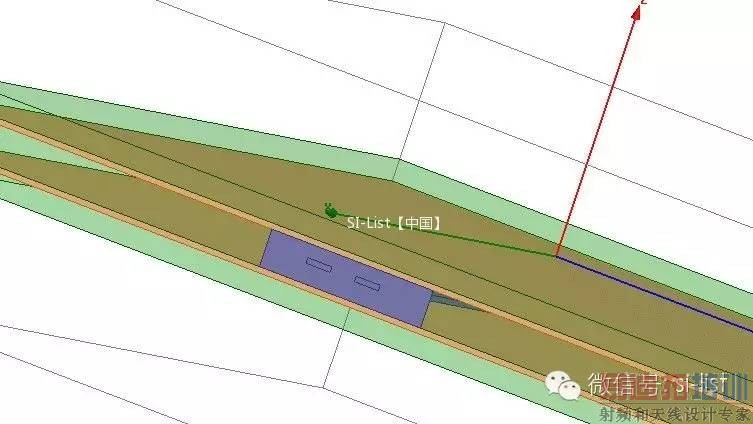
图9
然后选中刚才所画的sheet,点击右键选中则“assign excitation”里的“wave port”然后在对话框里选好两个参考平面就OK了,见图10所示。

图10
4.带状线下lumped port
带状线下lumped port比较特殊点,因为有两个参考平面。最好下port之前将导体内缩一点以便下port,也就是说导体的边界比参考平面稍微短一点,然后在参考平面间画一个sheet,上下边必须要同时接触到两个参考平面 ,如图11所示,然后选中该sheet点右键选择“assign boundary”里的“Perfect E”设为理想电边界。
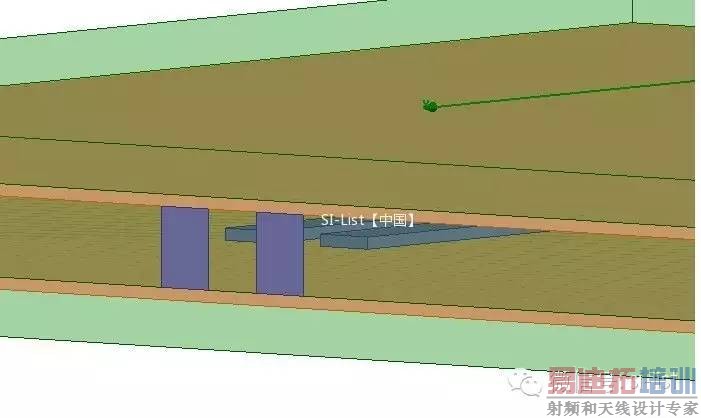
图11
接着类似于微带线下lumped port的做法,再画一个sheet,平行于参考平面,且垂直并接触导体和刚才设置的理想电边界,如图12所示。
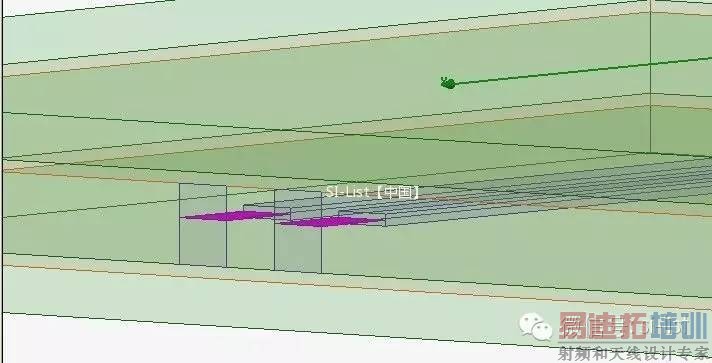
图12
选中刚才所画的sheet,点右键选中则“assign excitation”里的“lumped port”然后在对话框里选好参考平面(刚才设置的理想电边界)就OK了,如图13
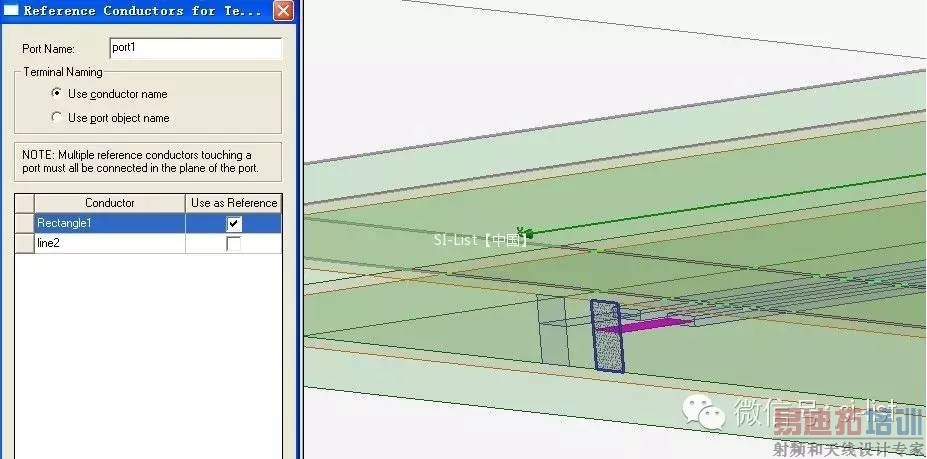
图13
未完待续.....
HFSS 学习培训课程套装,专家讲解,视频教学,帮助您全面系统地学习掌握HFSS
上一篇:3D Via Design & Simulation in HFSS.(下)
下一篇:HFSS之delta time设置及Sigrity之DDR模板VDDQ问题


